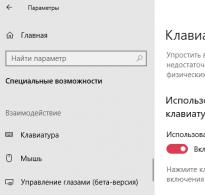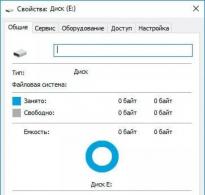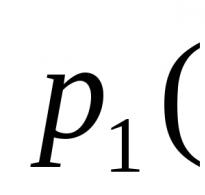Paragon backup recovery русская версия. Основные возможности программы Paragon Backup & Recovery
Paragon Backup and Recovery - дошли руки до этой программы, которая представляет из себя инструмент для создания резервных копий любых ваших данных. Для этого в вашем распоряжении будут все нужные инструменты и функции, отвечающие требованиям самым привередливым пользователям. Она может удовлетворить потребности как домашнего компьютера так и целых корпоративных сетей.

После запуска понятный мастер проведет через основные шаги, вам надо будет выбрать жесткий диск, который вам надо копировать собственно, далее надо указать место, где эта копия будет храниться, тут можно указать как локальный так и сетевой диск, можно сохранить копию на носителях типа DVD и других. После можно перейти к опциям, которые нужны вам для настройке самого резервного копирования. если есть желание или просто необходимость, надо указать типы файлов, которые надо исключить их копирования, для этого просто нужно воспользоваться готовыми фильтрами, далее указываем в каком архиве мы хотим получить результат и степень сжатия, далее можно указать пароль на архив, если переживаете, что копия может быть просмотрена кем-то кроме вас.

Отдельно стоит упомянуть о планировщике, он тут имеется и реализован в целом как и везде, понятен и удобен даже для новичка. Вам надо просто запустить его и выбрать нужно kb вам в автоматическом режиме создавать резервные копии или нет, можно выбрать опции при старте системы, при входе в систему, создавать копии каждый день или каждую неделю, короче уже сами разберетесь непосредственно при работе. Можно просто указать время нужное вам, допустим копии будут создавать каждый день в 9 вечера, либо при изменении файлов, удобно и практично, спору нет.
Если вам не хватает стандартных настроек, можете перейти в расширенный режим, там вы сможете создавать дифференциальные резервные копии HDD, плюс с разделами сможете работать используя дополнительные опции, если надо допустим создать раздел, не проблема, хотите его отформатировать, тоже проблем нет, можно даже их перемещать или просто изменять размер без потери данных, можно отображать их или удалять и так далее.

Кто не готов или просто не хочет вникать во все тонкости, я думаю вам прекрасно подойдет стандартный режим по умолчанию, плюс мастер, который проведет вас через основные шаги, упрощает процесс работы, не думаю, что будете испытывать трудности. Минимум времени, максимум эффекта.
Забыл написать о процессе восстановления, он тут конечно же есть. Если перейти в расширенный режим, о котором я написал чуть выше, вы сможете воспользоваться опцией Recovery Media Builder, выбрав его можно будет создать диск или переносной носитель восстановления, что поможет вам работать с резервными копиями, которые вы заранее создали, даже если сама система повреждена и отказывается запускаться, такое бывает к сожалению достаточно часто в наши дни.
Вот и все, что мне хотелось вам написать, надеюсь программа будет полезна, я уверен в этом на сто процентов, удачи!
Разработчик
: Paragon Technologie GmbH
Лицензия
: ShareWare - для вас бесплатно
Язык
: Multi
Размер
: 120 + 134 + 373 MB
ОС
: Windows 7 и выше
Скачать
.
Бесплатная программа резервного копирования для операционной системы Microsoft Windows. Программа доступна для всех поддерживаемых пользовательских версий Windows, но не подходит для серверных версий и других операционных систем.
Пользователям Windows доступен широкий выбор программ для резервного копирования . Однако, Paragon Backup & Recovery имеет несколько ключевых преимуществ: полная совместимость с Windows 10 , поддержка дифференциального и инкрементного резервного копирования, входящие в состав продукта среды восстановления и различные варианты восстановления. Кроме того, данный продукт разработан компанией с хорошей репутацией и большим опытом в индустрии.
Примечание : для использования Paragon Backup & Recovery необходимо войти в свою учетную запись. Если у вас нет учетной записи Paragon, то вы в любой момент можете создать бесплатный аккаунт.
Описание программы
Вы можете загрузить 32-битную или 64-битную версии программы от Paragon. Размер 64-разрядной версии составляет около 140 мегабайт. При установке продукта вы не должны столкнуться с какими-либо трудностями, потому что при первоначальной настройке вам не нужно принимать значимых решений.
При первом запуске программы появится запрос на вход в аккаунт или регистрацию нового аккаунта. После успешной авторизации, вы можете настроить первое задание резервного копирования из основного интерфейса приложения.
Процесс создания задач резервного копирования является несложным, но перед этим стоит обратиться к настройкам программы, чтобы изменить один параметр и создать загрузочный носитель для восстановления.
При выборе мастера создания диска восстановления (Recovery Media Builder) пользователям доступно две основные опции. Рекомендуется создать носитель для восстановления системы, чтобы иметь возможность вернуть работоспособное состояние системы в случае ее отказа или сбоя Windows. В этом случае единственный способ вернуть свои данные - воспользоваться загрузочным носителем для восстановления стабильного состояния системы.
Вы можете использовать образ текущей установки Windows или Windows ADK. Выберите USB-накопитель флеш-памяти с необходимым объемом дискового пространства и следуйте инструкциям на экране. Обращаем внимание, что в процессе создания загрузочного носителя будут удалены все данные на флешке.
На загрузочный носитель можно добавить драйвера устройств хранения и сетевых устройств - эти возможности являются опциональными. Вы также можете настроить сетевые параметры и параметры сетевого обмена на этапе конфигурации.
После завершения настройки программы и создания загрузочного носителя, вы можете приступить к созданию первого задания резервного копирования.

Для создания резервной копии, кликните по иконке источника и выберите, что нужно копировать: весь компьютер, диски или разделы, файлы или папки.
Если вы не выбрали опцию весь компьютер (entire computer), то Backup & Recovery запустит файловый менеджер. Список подключенных дисков отображается, когда вы выбираете Disks/Volumes. Пользователь может выбрать один или несколько дисков, или разделов на экране. Выбранный объект будут выделен оранжевой границей, поэтому вы всегда будете знать, что будет копироваться при выполнении задания.
Опция Files & Folders работает другим образом, здесь вам нужно выбрать файлы и папки вручную. Backup & Recovery отображает древовидное меню всех дисков, которое можно расширить для отображения папок и файлов, которые они содержат.
Выберите любую папку или файл, которые вы хотите включить в резервную копию. Вы также можете выбирать файлы по их расширению.
Backup & Recovery включает три предустановленных варианта резервной копии: копирование документов, музыки и видеофайлов. Вы можете добавить свой тип файла, например исполняемые файлы или файлы, связанные с разработкой.
После того, как вы выбрали типы файлов, нужно выбрать диски, на которых Backup & Recovery должен провести сканирование выбранных типов.
На следующем шаге нужно выбрать целевое расположение для резервной копии. Backup & Recovery поддерживает резервное копирование данных в локальные папки, внешние накопители или сетевые диски. Опции для создания, переименования и удаления папок также доступны.
Программа отображает дополнительные опции после того, как выбрали источник и целевое расположение для резервной копии. Если вам не нужно вносить какие-либо изменения здесь, вы можете нажать кнопку «Back up now», чтобы сразу приступить к выполнению задания.

Пользователям доступны следующие опции:
- Выполнения задания по расписанию: ежедневно, ежемесячно или по определенному событию.
- Изменение типа резервной копии: вместо полной резервной копии можно выполнять инкрементное или дифференциальное резервное копирование, что позволяет снизить объем занимаемого пространства, но может увеличить время восстановления.
- Выберите длительность хранения резервной копии (по умолчанию - всегда) - задайте определенное количество дней или условие переполнения диска.
- Изменение стандартного типа контейнера с Paragon Image (pvhd) на образы VMWare, Microsoft Virtual PC или Microsoft Hyper-V.
- Изменение уровня сжатия копий.
- Установка пароля для защиты данных.
- Разделение резервной копии на несколько файлов.
- Включение обработки «сырых разделов» для обработки разделов с неизвестными файловыми системами с помощью посекторного копирования. Программа поддерживает NTFS, ReFS, Fat16, Fat32, Linux Ext2FS, Ext3FS, Ext4FS, Linux Swap, Apple HFS+.
- Запуск внешних программ до или после резервного копирования.
- Включение проверки целостности копии после завершения выполнения задания.
Программа предлагает много различных опций, но некоторых из них нужно применять только в определенных ситуациях. Например, если выбранный раздел имеет неподдерживаемую файловую систему, нужно включить опцию обработки разделов с неизвестным форматом.
Вы можете отредактировать задания резервного копирования в любое время после их создания.
Восстановление
Backup & Recovery поддерживает два разных варианта восстановления резервных копий. Оба из них требуют, чтобы вы загрузились в среду WinPE, которую вы создаете во время первоначальной настройки программы.
Первый вариант позволяет восстановить весь резервный образ, чтобы заменить все данные на диске или разделе резервной копией. Второй вариант предлагает более гибкий подход, поскольку он дает вам возможность выбирать отдельные файлы и папки для восстановления.
Заключение
Paragon Backup & Recovery 17 Free - простая в использовании программа резервного копирования, которая поддерживает все основные ожидаемые функции. Легко создавайте новые задания резервного копирования и используйте расширенные параметры настройки: сжатие, защита паролем, настройка расписания и выбор тип файлов для резервного копирования.
В программе можно выделить всего два недостатка. Во-первых, для ее использования нужно создать учетную запись. Во-вторых, восстановление файлов и дисков возможно только из загрузочной среды восстановления.
Нашли опечатку? Выделите и нажмите Ctrl + Enter
Paragon Backup & Recovery 64-bit Free Edition is a time-tested backup and recovery tool. With it, you will have full control over the security of your system and data. Based on solid commercial from Paragon Software, Backup & Recovery Free Edition will give you a rich set of features that you can trust.
Free Edition can easily create an exact copy of your hard drive, including the operating system, applications, user settings, and all data. Differential backup will allow you to make a backup of only the changed data, thereby speeding up the process and considerably saving the backup storage space. You can place a backup image to a special secured place on the hard disk and get additional level of security to all archives which it contains.
Paragon Backup & Recovery Free Version also helps you to choose any backup destination - including external storages, CD/DVD/Blu-ray discs, network as well as the secured hidden partition. You"ll be able to return the computer to a previous state without losing data and reinstalling and reconfiguring your programs just in one click any time you need it. Restore fast an entire disk, separate partitions or only files you need from the previously . Even more, you can use Restore with Shrink option - to restore a backup image to a free block of smaller size taking into account only the amount of actual data of the image.
You can also create a bootable USB Flash Drive to recover your PC on demand and much more. Protecting data today with Paragon Backup & Recovery Free Edition ensures a safe recovery tomorrow, so start your backups now.
Features and Highlights
- Complete Backup - create an exact copy of your PC including the operating system, applications, user settings and all data.
- Differential Backup - backup only changed data.
- Backup Scheduler - plan your regular backup.
- Complete Restore - restore your computer to an earlier state without losing data, reinstalling and reconfiguring your programs.
- Recovery based on need - an entire disk, separate partitions or specific files.
- Create bootable rescue media with Recovery Media Builder.
- Backup Capsule - place a backup image to a special secured place on the hard disk.
- Various backup media - backup to external storage, CD / DVD / Blu-ray discs on the network or in the Backup Capsule.
- Rescue media Configurator - create a bootable rescue media to boot the system in case of emergency.
- Partitioning - create, format, delete partitions, assign / remove drive letter, set acrive / inactive.
- Operations with Archives - create bootable archives, mount, unmount, add and delete archive to/from database and others.
- Revised User Interface - the interface enhanced by predefined views, which enables to adjust particular customer needs.
Note : Limited functionality in demo version.
Программа для генерирования экстренных точек восстановления важных данных и создания образов диска. Приложение полностью бесплатно для частных пользователей.
Что нужно знать о Paragon BackUp & Recovery
Это многофункциональная утилита, с помощью которой можно производить инкрементальные копии данных, а также создавать образы логических дисков, в том числе и системных. Приложение позволяет точно сохранить архив с операционкой и при необходимости восстановить ее со всеми параметрами. Для хранения бэкапов можно использовать обычную директорию на жестком носителе или же с помощью утилиты выделить специальную защищенную область «Backup Capsule». Также есть возможность записи архивов на оптический носитель.
В бесплатной версии программы меню не переведено на русский язык. Если для вас критично наличие локализованного интерфейса, взгляните в сторону усовершенствованной Home-версии утилиты с индексом от 15. Однако она платная, цена лицензии - около 900 рублей.
Отметим, что любой из вариантов Парагон Бэкап Энд Рекавери может работать только с локальными накопителями и не поддерживает облачные сервисы. Для хранения бэкапов в облаке или переноса данных на дистанционный сервер следует применять специализированный софт вроде Backup4all или Acronis True Image.
Коротко и ясно:
- генерирование бэкапов;
- архивация образов дисков;
- инкрементальный тип копирования;
- встроенный планировщик задач;
- выделение области для защиты архивов от удаления.
× Close

Backup & Recovery Free - это набор инструментов для создания резервных копий файлов, операционной системы и разделов жесткого диска. Программа является бесплатной и распространяется в виде компонента вместе с Paragon Hard Disk Manager.
С помощью инструментов Backup & Recovery пользователь может создавать аварийные загрузочные WinPE образы, осуществлять миграцию операционных систем, организовывать хранение файлов на локальных серверах и резервировать важную информацию по расписанию. Тем самым пользователь оберегает себя от внезапной пропажи данных вследствие износа или сбоев оборудования, непреднамеренного удаления системных файлов, неудачного обновления компонентов Windows, а также деятельности всяческого вредоносного ПО.
Backup & Recovery Free позволяет создавать цепочки и схемы «бэкапов», предоставляя пользователю возможность гибкой настройки с помощью опций инкрементного и дифференциального резервирования. Так, если в первом случае в резервную копию записываются лишь изменения, которые произошли с документом с момента последнего «бэкапа», то в варианте дифференциального резервирования все «нововведения» с момента последнего полного копирования сохраняются снова и снова. Таким образом, путем чередования и применения вышеупомянутых подходов, пользователь сможет получить по-настоящему защищенную систему, как в условиях ограниченного пространства небольшого жесткого диска, так и при работе с большими объемами данных и массивами HDD.
Интерфейс программы выполнен в фирменном стиле и напоминает другие подобные средства резервного копирования. Левая часть главного окна отведена под меню, отображающее перечень доступных инструментов. Основная же часть содержит вкладки и позволяет переключаться между историей «бэкапов», активными задачами и логической структурой жесткого диска. Создание резервных копий сопровождается подсказками мастера, что позволяет пользователю быстро разобраться в обилии предоставленных настроек Backup & Recovery.
Программа оперирует своим собственным форматом файлов. Просмотр содержимого резервных копий осуществляется с помощью встроенного в программу менеджера.
Преимущества Backup & Recovery Free
- Бесплатность продукта.
- Поддержка ОС Windows 7, 8, 8.1 и 10.
- Наличие установщиков х86 и х64.
- Возможность резервного копирования отдельных файлов, операционной системы и дисковых разделов.
- Наличие опции создания WinPE образов.
- Возможность инкрементного и дифференциального резервирования.
- Возможность создания «бэкапов» по расписанию.
- Удобный и понятный интерфейс.
- Быстрая установка программы.
Недостатки Backup & Recovery Free
- Отсутствие поддержки русского и украинского языков.
- Необходимость обязательной регистрации учетной записи пользователя.
Заключение
Backup & Recovery Free работает корректно. Переключение между элементами управления выполняется сравнительно быстро, однако даже создание резервных копий файлов размером 1 Килобайт с настройками по умолчанию занимает довольно продолжительное время.
Установка Backup & Recovery Free
Установка программы проста и не занимает много времени. Файл-инсталлятор hdm16_basic.exe доступен для загрузки на данной странице описания продукта (кнопка Скачать ). По завершении загрузки запустите указанный файл. При появлении окна контроля учетных записей пользователей (Windows UAC) нажмите Да , чтобы разрешить программе вносить необходимые изменения в операционную систему. В окне инсталлятора примите условия лицензионного соглашения, отметив соответствующий пункт галочкой, после чего нажмите Install . По завершении процесса установки закройте программу-инсталлятор. Запуск Paragon Hard Disk Manager и компонентов Backup & Recovery Free осуществляется с помощью ярлыка на рабочем столе или из меню Пуск.